Содержание
20 полезных шаблонов «Google Таблиц» на все случаи жизни
17 мая 2021Продуктивность
Для любителей всё держать под контролем.
Поделиться
0
Чтобы использовать понравившуюся таблицу, откройте её по ссылке, затем нажмите «Файл» → «Создать копию».
1. Отслеживание веса и параметров фигуры
vertex42.com
Если вы хотите похудеть или, напротив, набрать массу, эта таблица вам поможет. Она позволяет фиксировать любые изменения в вашем организме — от обхвата в плечах до процента жировой ткани. После каждой записи таблица автоматически рассчитывает ваш прогресс.
Открыть таблицу →
2. Силовые тренировки
vertex42.com
Эта таблица помогает контролировать тренировки с отягощениями — по два занятия в неделю (впрочем, вы можете подкорректировать её под себя). Тут можно отслеживать как ваш индивидуальный прогресс, так и улучшение показателей нескольких человек, если вы занимаетесь в группе.
Открыть таблицу →
3.
 Работа по дому
Работа по дому
vertex42.com
Если вам нелегко распределить домашние обязанности между домочадцами и у вас постоянно возникают споры, кто, что и когда должен был сделать, вам поможет этот шаблон. В нём можно указать, кто моет кухню, кто готовит завтрак, а кто трудится в саду. Родители, чьи дети не отлынивают от работы по дому, могут с помощью таблицы даже назначать им денежное вознаграждение.
Открыть таблицу →
4. График дежурств
vertex42.com
Ещё один шаблон, который поможет назначить работу по дому вашим домочадцам. Его можно распечатать и повесить на холодильник, и тогда никто не сможет сослаться на свою забывчивость.
Открыть таблицу →
5. Список дел
vertex42.com
Те, кто считает, что всякие Wunderlist и Todoist не стоят того, чтобы тратить время на создание в них учётной записи, могут вносить свои дела в эту простенькую табличку, а затем просто вычёркивать их по мере выполнения.
Открыть таблицу →
6. Ежедневник
vertex42.com
Если вышеуказанный список дел кажется слишком уж простеньким, вам подойдёт такой ежедневник.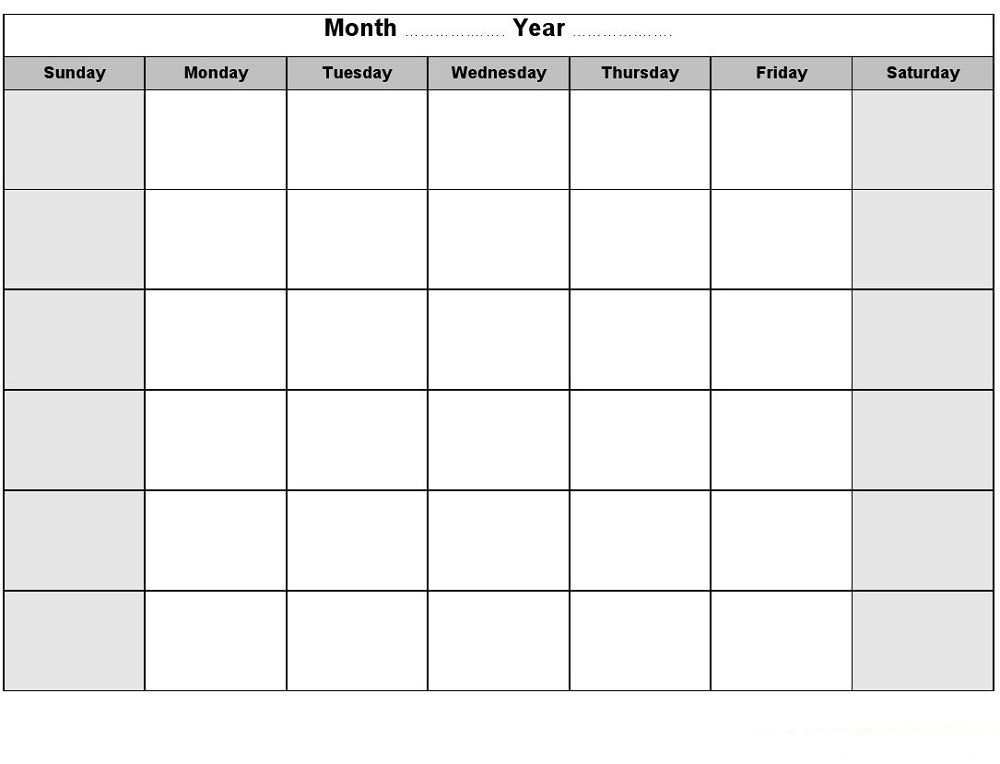 Его можно сохранить в Google Drive и просматривать запланированные задачи с любого устройства. Ну или при желании распечатать и заполнять от руки.
Его можно сохранить в Google Drive и просматривать запланированные задачи с любого устройства. Ну или при желании распечатать и заполнять от руки.
Открыть таблицу →
7. Бюджет путешествия
vertex42.com
Этот калькулятор может рассчитать, сколько денег вы потратите на путешествие, — неважно, собрались ли вы па пару дней в соседний город или хотите устроить кругосветку. Шаблон не только просуммирует траты на отели, транспорт, пропитание и экскурсии, но и отобразит их в виде наглядной круговой диаграммы.
Открыть таблицу →
8. Маршрут путешествия
vertex42.com
Ещё один шаблон в помощь путешественникам. С ним вы сможете рассчитать, в какой город и в какое время прибываете и когда уезжаете. Полезная штука, если планируете тур по Европе, к примеру.
Открыть таблицу →
9. Календарь
vertex42.com
Простенький календарь, ничего лишнего. Его можно держать в отдельной вкладке браузера и заносить туда запланированные события. Или при необходимости распечатать и повесить на холодильник.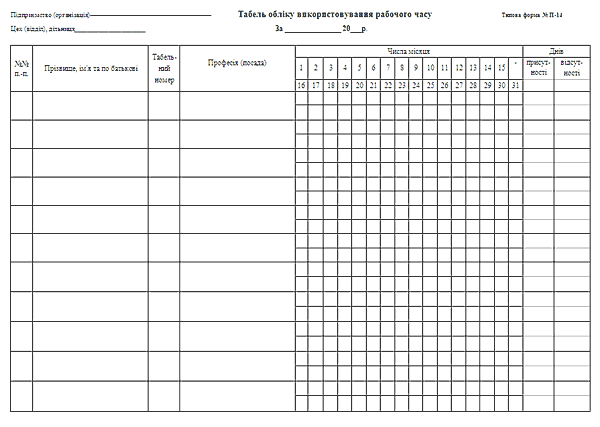 Шаблон устроен так, что даты автоматически меняются каждый год, так что вам не придётся беспокоиться об обновлении цифрового варианта.
Шаблон устроен так, что даты автоматически меняются каждый год, так что вам не придётся беспокоиться об обновлении цифрового варианта.
Открыть таблицу →
10. Личный и семейный бюджет
vertex42.com
Две таблицы, которые пригодятся при планировании личного (если вы живёте один) или семейного бюджета. Внесите данные в ячейки и увидите, сколько денег у вас останется в конце расчётного периода. Так вы сможете узнать, какие расходы лучше урезать, чтобы сэкономить нужную сумму.
Открыть таблицу (личная версия) →
Открыть таблицу (семейная версия) →
11. Инвентарный список
vertex42.com
Этот шаблон пригодится тем, кому необходимо точно знать, какие вещи и в каком количестве лежат у него дома. Например, если вы сдаёте жильё в аренду, инвентарный список вам точно понадобится.
Открыть таблицу →
12. Калькулятор сбережений
vertex42.com
Копите деньги на безбедную старость? Вот шаблон, в котором можно вести расчёты отложенных средств. Вводите свои доходы и узнаете, в каком возрасте сможете бросить опостылевшую работу.
Открыть таблицу →
13. Планирование вечеринок
vertex42.com
С этим шаблоном можно легко отслеживать, сколько гостей к вам придёт на уютные домашние посиделки или шашлыки. Какую еду они принесут, сколько денег вложат, возьмут ли с собой детей… В общем, всё, что нужно учесть, прежде чем закатить долгожданный пир.
Открыть таблицу →
14. Сравнение автомобилей
vertex42.com
Покупка нового авто — серьёзный шаг. Прежде чем выбрать четырёхколёсного коня, нужно сопоставить все доступные варианты и учесть их преимущества и недостатки. Заполните таблицу, указав все параметры сравниваемых машин, и сможете принять верное решение.
Открыть таблицу →
15. Журнал техобслуживания
vertex42.com
Когда автомобиль уже куплен, может сложиться впечатление, что самое трудное позади. Увы, трудности только начинаются, ведь за машиной нужно ухаживать. Этот шаблон поможет подсчитать сумму трат на обслуживание и ремонт вашего авто.
Открыть таблицу →
16.
 Журнал пробега
Журнал пробега
vertex42.com
Внесите в форму показания одометра, количество залитых литров и их стоимость и сможете увидеть цену одного километра пробега вашего авто. К сожалению, владельцам Tesla этот шаблон не подойдёт.
Открыть таблицу →
17. Список контактов
vertex42.com
«Google Контакты» — великолепная штука, но иногда нужно альтернативное место для хранения адресов. Например, вам надо скопировать куда-то рабочие номера коллег, которые только занимают место в основном аккаунте Google. Или собрать базу клиентов для холодных звонков. Тут придёт на помощь вот такой простенький список контактов, данные в котором можно сортировать как угодно встроенными средствами «Google Таблиц».
Открыть таблицу →
18. Диаграмма Ганта
vertex42.com
Диаграмма Ганта — это популярный тип столбчатых диаграмм (гистограмм), который используется для иллюстрации плана или графика работ по какому-либо проекту. С помощью этого шаблона вы сможете составлять детальный план действий и отслеживать их выполнение.
Открыть таблицу →
19. Семейное древо
vertex42.com
Изучение своей генеалогии довольно увлекательное занятие. Иногда оно может быть даже полезным — вдруг у вас в родне есть какой-нибудь граф, у которого случайно завалялось наследство. Но в большинстве случаев построение семейного древа просто интересное развлечение.
Открыть таблицу →
20. Коммунальные платежи
alexpoyarkov.ru/
Эта таблица вам пригодится, чтобы рассчитывать траты на квартиру. Введите свои тарифы за горячую и холодную воду, водоотведение, электричество и газ, а затем внесите показания счётчиков в колонку «Факт», и шаблон покажет, сколько нужно будет заплатить в этом месяце.
Открыть таблицу →
Читайте также 🧐
- 10 трюков, которые упростят и ускорят работу в Google Docs
- 4 способа организовать список дел, чтобы работать эффективнее
- 3 возможности «Google Таблиц», которых точно нет в Excel
*Деятельность Meta Platforms Inc. и принадлежащих ей социальных сетей Facebook и Instagram запрещена на территории РФ.
и принадлежащих ей социальных сетей Facebook и Instagram запрещена на территории РФ.
Бесплатный шаблон плана проекта в Excel
План проекта является ключевой частью набора инструментов любого менеджера проектов. Конечно, хочется начать работать над задачами как можно скорее, но если вы найдёте время и наметите стратегию реализации проекта, вы сможете сэкономить деньги и ресурсы. Составные части вашего проекта будут постоянно сдвигаться, и вам понадобится шаблон плана проекта для отслеживания этих изменений.
Как же выбрать подходящий шаблон из огромного количества существующих? Мы просмотрели их все и отобрали самые лучшие шаблоны проектных планов в Excel. В этой статье мы расскажем про различные виды шаблонов, а также объясним, когда лучше использовать каждый из них. Вы также сможете бесплатно загрузить шаблон плана проекта в Excel. Мы расскажем, что такое план проекта и как его создать в Excel, а также как его создать в Smartsheet, инструменте, упрощающим процесс управления и предлагающим дополнительные возможности для совместной работы.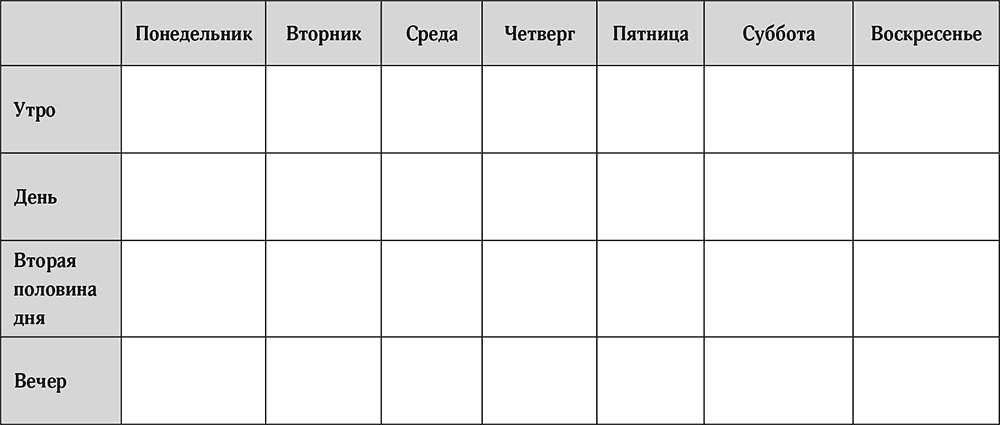
Каким образом вы хотите создать ваш план проекта?
Воспользуйтесь встроенным шаблоном плана проекта в Smartsheet
Затраченное время: 3 минуты
— или —
Загрузите и создайте план проекта в Excel
Затраченное время: 30 минут
Smartsheet
Как выбрать правильный шаблон плана проекта
В зависимости от ваших целей шаблон плана проекта может быть очень простым или очень сложным. В шаблон можно добавить статическую временную шкалу или изменяющуюся диаграмму Ганта, сфокусироваться на действиях или на бизнес-целях.
Ниже располагаются различные шаблоны проектных планов, и указаны варианты их использования:
Шаблон плана работы
Загрузить шаблон плана работы
Шаблон плана работы помогает разбить крупные цели проекта на более мелкие, лёгкие в выполнении шаги. Этот тип шаблона показывает, какие задачи необходимо выполнить, кто ответственен за их выполнение, а также содержит срок выполнения задач. В шаблон включена временная шкала, которая помогает определить ожидания и улучшить прозрачность выполнения задач, давая возможность всем участникам проекта быть в курсе конечных результатов и крайних сроков. Шаблон плана работ лучше всего подходит для больших команд, работающих над крупными проектами с большим количеством задач и сроков выполнения.
В шаблон включена временная шкала, которая помогает определить ожидания и улучшить прозрачность выполнения задач, давая возможность всем участникам проекта быть в курсе конечных результатов и крайних сроков. Шаблон плана работ лучше всего подходит для больших команд, работающих над крупными проектами с большим количеством задач и сроков выполнения.
Шаблон плана работы с диаграммой Ганта
Загрузить шаблон плана проекта
План проекта чаще всего используется в сфере управления проектами, где для планирования и создания отчётов о прогрессе проекта необходимы диаграммы Ганта. Представление Ганта – это динамичная горизонтальная диаграмма, используемая для визуализации графика проекта и представляющая собой важный инструмент для организации доступа заинтересованных лиц к изменениям статуса проекта. Этот шаблон подойдёт менеджерам проектов, которые работают с крупными проектами с большим количеством участников.
Шаблон плана действий
Загрузить шаблон плана действий
План действий перечисляет все шаги, необходимые для достижения определённой цели. В него включаются все сведения о действиях, которые необходимо предпринять, ответственных за их выполнение лицах, сроках выполнения, приоритетах и статусе. План действий похож на план работы, но план действий фокусируется на целях, в то время как шаблон плана работы отображает этапы выполнения задач, которые обычно отображены в хронологическом порядке. Шаблон плана действий подходит для индивидуального использования или для небольших команд.
В него включаются все сведения о действиях, которые необходимо предпринять, ответственных за их выполнение лицах, сроках выполнения, приоритетах и статусе. План действий похож на план работы, но план действий фокусируется на целях, в то время как шаблон плана работы отображает этапы выполнения задач, которые обычно отображены в хронологическом порядке. Шаблон плана действий подходит для индивидуального использования или для небольших команд.
Шаблон бизнес-плана
Загрузить шаблон бизнес-плана
Шаблон бизнес-плана отображает бизнес-цели и действия, необходимые для их достижения. Бизнес-план фокусируется на будущем развитии вашего бизнеса и показывает, каким образом вы можете достигнуть ваших целей. Бизнес-планы – более стратегические, чем планы работ или действий, и часто включают в себя определение концепции, бизнес-профиль, экономическую оценку и т.д. Бизнес-план подойдёт владельцам уже работающего бизнеса, начинающим предпринимателям или предпринимателям, которые нуждаются в сторонней помощи.
Что такое план проекта?
План проекта предназначен для отображения области обхвата проекта, облегчения общения между заинтересованными лицами и отслеживания запланированных мероприятий и решений. Это постоянно изменяющийся документ, который включается в себя список заинтересованных лиц, заявление об области охвата проекта, график проекта, базовые затраты, базовый план управления и план распространения информации. Все эти компоненты могут меняться по мере продвижения проекта. Важно отметить, что план проекта – это не просто временная шкала проекта, хотя такая шкала является важной частью плана.
План проекта должен всегда создаваться перед началом нового проекта. Начните с того, что вы хотите добиться от этого проекта, а затем выделите более мелкие задачи, которые необходимо выполнить для достижения ваших целей. Затем, как только у вас появилось общее представление о всех задачах, вы можете начать думать о составлении графика, определении бюджета, ресурсов и т.д.
Как минимум план проекта должен отвечать на следующие вопросы:
- Почему? – Почему мы начинаем работу над этим проектом? Какую проблему должен этот проект решить?
- Что? – Над чем мы работаем? Что представляют собой наши основные конечные результаты и цели?
- Кто? – Кто будет принимать участие в этом проекте и каков объём их обязанностей?
- Когда? – Когда проект должен начаться и завершиться? Каковы основные вехи?
Какова цель плана проекта?
Проектный план – один из самых важных элементов успешного проекта. План используется для документирования и распространения информации об ожиданиях, для отслеживания графика и реализации проекта, а также для определения и управления рисками. Таким образом, план проекта представляет собой дорожную карту для всех участников проекта.
План используется для документирования и распространения информации об ожиданиях, для отслеживания графика и реализации проекта, а также для определения и управления рисками. Таким образом, план проекта представляет собой дорожную карту для всех участников проекта.
Наличие проектного плана влечёт за собой три больших преимущества:
- Улучшение общения: очертив свой план для всех участников проекта, вы обеспечиваете получение отзывов заинтересованных лиц о продвижении проекта в верном направлении на самых ранних этапах. План проекта также помогает облегчить управление ожиданиями, позволяя обновлять прогресс в достижении вех и сроков выполнения по мере продвижения проекта.
- Увеличение прозрачности: имея проектный план, заинтересованные лица и члены команды всегда точно знают, где искать необходимые данные для любого этапа проекта. Ожидания и временная шкала проекта чётко прописаны в плане, так что всем известно о приоритетах и целях проекта.

- Усиление структурированности: многие проекты содержат десятки задач, зависимостей и вех, отслеживать прогресс которых может быть очень трудно. Проектный план заставляет продумать время выполнения для каждой задачи, а также, как это время повлияет на весь проект. Вы всегда будете знать, сколько ещё времени необходимо провести над каждой задачей и сколько других задач вы можете выполнить одновременно.
Как создать план проекта в Excel
Ниже мы предлагаем вам пошаговые инструкции для создания проектного плана в Excel. Вначале необходимо создать таблицу с вашими проектными данными, а затем мы расскажем, как создать временную шкалу проекта.
1.
Добавление заголовков в таблицу
В первую очередь, вам необходимо добавить несколько заголовков в вашу таблицу.
- Оставьте первую строку вашей электронной таблицы пустой. Во второй строке введите заголовки. Для нашего примера мы будем использовать «Задача», «Ответственное лицо», «Дата начала», «Срок выполнения», «Дни» и «Статус».
 Вы также можете добавить дополнительные заголовки для составления более подробного плана, например, «Бюджет», «Затраты» и т.д.
Вы также можете добавить дополнительные заголовки для составления более подробного плана, например, «Бюджет», «Затраты» и т.д. - Выделите текст и на панели «Выравнивание» нажмите на иконку «По центру», чтобы центрировать текст в заголовках.
- Для форматирования ширины заголовков выделите весь текст, который вы только что напечатали, и на вкладке «Главная» в группе «Ячейки» нажмите «Формат». Выберите «Ширина столбца» и установите ширину на 15-20 знаков, так что у вас будет достаточно места для ввода ваших данных проекта.
2.
Добавление проектных данных
- Начните со столбца «Задача» и введите данные для вашего плана проекта. Вы можете указать любое количество задач. Чтобы сделать ваш план проекта более визуальным, мы рекомендуем для каждой группы задач добавить название или даже целую фразу. В нашем пример, мы используем такие названия как «Необходимые условия», «Начальный этап», «Разработка», «Операции» и «Запуск».

- Затем укажите ответственное за выполнение каждой задачи лицо, а также дату начала и срок выполнения.
- Чтобы автоматически высчитать число в столбце «Дни», кликните по ячейке в столбце «Дни» и введите символ =, а затем кликните по ячейке «Срок выполнения», введите символ минуса (-), а затем кликните по ячейке «Дата начала». Кликните «Ввод». Перетащите нижний правый край этой ячейки в нижнюю часть столбца, после чего все остальные данные будут автоматически высчитаны с помощью этой формулы.
- Укажите статус для каждой задачи. Мы будем использовать значения «Выполнено», «Выполняется», «Просрочено» и «Не начато».
- Теперь все данные должны быть занесены в вашу таблицу, но вы заметите неодинаковый интервал между ячейками, который зависит от длины текста в ячейках. Изменить интервал можно следующим образом: выделите ваши данные и в группе «Ячейки», нажмите «Формат». Выберите «Автоподбор ширины столбца», чтобы автоматически изменить ширину столбца в зависимости от данных.

- Чтобы разместить контент в центре ячейки, выделите текст и в группе «Выравнивание» выберите иконку «По центру».
3.
Добавление цвета для визуального отображения статуса проекта
Выполнить настройку вашего плана проекта с помощью цвета и визуальной иерархии очень просто. Изменяя стиль и размер шрифта, вы можете выделить ключевую информацию и визуально отобразить статус проекта.
- Чтобы изменить цвет шрифта, кликните по ячейке с текстом, который вы хотите изменить. На вкладке «Главная» выберите нужный цвет из раскрывающегося списка цветов.
- Чтобы изменить цвет фона одной или нескольких ячеек, выберите ячейку или ячейки, которые вы хотите изменить. Кликните по иконке в виде ведёрка с краской и выберите цвет заливки.
- Чтобы отформатировать шрифт, выберите одну или несколько ячеек. На вкладке «Главная» выберите нужный тип шрифт, а также выделение жирным, использование курсива или подчеркивания.

Мы рекомендуем добавить цвет фона для главного заголовка и каждой группы задач или фразы, в которой они присутствуют, а также для вашей даты выполнения задачи или даты выпуска продукта. Вы также можете изменить цвет фона для статуса задачи в столбце «Статус», чтобы отобразить текущий прогресс (в нашем примере красный цвет означает «Просрочено», зелёный – «Выполнено» и т.д.).
4.
Создание временной шкалы проектного плана
Вы уже добавили все ваши данные в таблицу, так что теперь пришло время создать соответствующую временную шкалу. Добавление шкалы в план проекта поможет обозначить ваши ожидания и увеличить прозрачность, так что все участники проекта будут в курсе приоритетов и сроков выполнения.
Добавление и форматирование дат
- В строке заголовков таблицы в следующем пустом столбце укажите две даты вашей временной шкалы. Затем, удерживая кнопку Shift, выберите две даты и перетащите нижний правый угол до тех пор, пока вы не достигните даты выполнения.

- Если вы хотите изменить формат ячеек, выберите все даты и кликните правой кнопкой мыши. Выберите «Формат ячеек».
- В всплывающем окошке, в разделе «Числовые форматы» выберите «Дата» и укажите тип даты.
- Вы заметите, что все ячейки очень широкие. Чтобы сделать временную шкалу более компактной, выберите все даты и выберите более мелкий размер шрифта. В нашем примере мы выбрали размер 9.
- Затем снова выберите все даты и в группе «Ячейки», кликните «Формат». Выберите «Автоподбор ширины столбца» для автоматического изменения ширины столбцов в зависимости от даты.
Добавление цвета
- Перенесите выбранные для вашей таблицы цвета фона и форматирование шрифта на временную шкалу.
1. Вы создали тип матрицы. У вас есть строки, которые соответствуют каждой задаче, а с правой стороны, на временной шкале, вы можете просто заполнить ячейки датами начала и выполнения каждой задачи.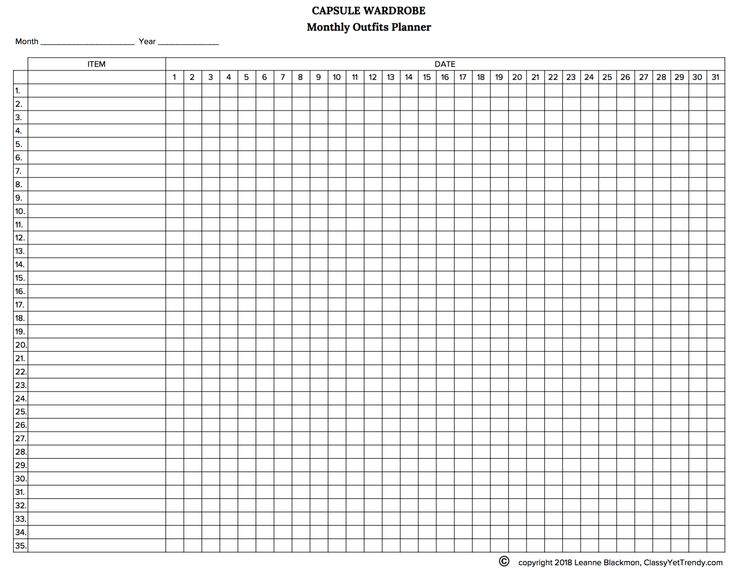 Для этого выберите ячейку (или несколько ячеек) и кликните по иконке в виде ведёрка с краской. Выберите подходящий вам цвет.
Для этого выберите ячейку (или несколько ячеек) и кликните по иконке в виде ведёрка с краской. Выберите подходящий вам цвет.
5.
Последние штрихи
- Чтобы добавить линии сетки в ваш план проекта, выделите весь план (таблицу и временную шкалу), и в группе «Шрифт» кликните по иконке разметки. Выберите «Все границы».
- Если вы хотите добавить больше данных в проектный план, выберите первый столбец, кликните правой кнопкой мыши и выберите «Вставить» > «Строку». Вставьте таким образом 8 новых строк.
Затем в первом столбце, введите следующие данные: название проекта, менеджер проекта, Конечный результат, Дата начала, Срок выполнения и Общий прогресс. Затем введите нужные данные.
Smartsheet
Как создать план проекта за минуты в Smartsheet
Встроенный шаблон проекта Smartsheet с диаграммой Ганта позволяет упростить процесс структурирования задач и организации совместной работы, а также улучшить прозрачность во время выполнения проекта. В этом шаблоне длительность автоматически высчитывается для вас, а интерактивная диаграмма Ганта позволяет перетаскивать полоски задач для отображения изменения в датах. Многофункциональные компоненты Smartsheet для совместной работы позволяют добавлять обсуждения и вложения, настраивать напоминания и уведомления прямо в плане проекта.
В этом шаблоне длительность автоматически высчитывается для вас, а интерактивная диаграмма Ганта позволяет перетаскивать полоски задач для отображения изменения в датах. Многофункциональные компоненты Smartsheet для совместной работы позволяют добавлять обсуждения и вложения, настраивать напоминания и уведомления прямо в плане проекта.
Мы расскажем, как создать шаблон проектного плана в Smartsheet:
1.
Выберите шаблон проекта
Попробуйте бесплатную версию Smartsheet
- Перейдите на сайт ru.smartsheet.com и войдите в вашу учётную запись (или попробуйте бесплатную 30-дневную версию).
- На вкладке «Домашняя» кликните «Создать» и выберите опцию «Просмотр шаблонов».
- Введите слова «диаграмма Ганта» в поле «Поиск шаблонов» и кликните по иконке в виде лупы.
- Вы увидите существующие шаблоны, но для нашего примера мы выберем шаблон «Простой проект с диаграммой Ганта». Кликните по синей кнопке «Использовать шаблон» в правом верхнем углу экрана поиска.

- Дайте название вашему шаблону, выберите, куда вы хотите его сохранить, а затем нажмите кнопку OK.
2.
Укажите все ваши проектные данные
Откроется встроенный шаблон, содержащий образцы контента для справки, а также уже отформатированные разделы, подзадачи и под-подзадачи. В Smartsheet вы можете без труда добавлять и удалять столбцы, в зависимости от объёма вашего проекта.
Просто кликните правой кнопкой мыши по столбцу и выберите «Вставить столбец справа» или «Вставить столбец слева», чтобы добавить столбец, или «Удалить столбец», чтобы удалить столбец. Чтобы удалить выделенную жёлтым цветом надпись в верхней части таблицы, кликните правой кнопкой по ней и выберите «Удалить строку».
- Добавьте ваши задачи в столбец «Название задачи». Вы заметите, что иерархия уже была отформатирована для вас. Введите ваши данные в поля Раздела 1, Раздела 2 и Раздела 3 (так называемые «родительские строки». Дополнительные сведения о том, что такое иерархии, см.
 здесь).
здесь).
- Введите ваши задачи и подзадачи строки, расположенные под родительскими.
- Слева от каждой строки вы можете добавить вложения непосредственно к задаче (идеально подходит для вложения списков заинтересованных лиц, бюджетов и т.д.) или начать обсуждение какой-либо проблемы.
3.
Добавление даты начала и срока выполнения
- Добавьте даты начала и сроки выполнения для каждой задачи. Если вы нажмёте и перетащите любой конец полоски задачи на диаграмме Ганта, Smartsheet автоматически изменит даты в вашей таблице.
- Кликните по ячейке в любом из столбцов дат.
- Нажмите на иконку календаря и выберите дату. Вы также можете ввести дату в ячейку вручную.
4.
Введите данные о % выполнения и исполнителях
Столбцы «Выполнено (%)” и «Ответственное лицо» содержат дополнительную информацию о вашем проекте и улучшают его прозрачность, позволяя членам команды видеть, кто ответственен за задачи и на какой стадии находится процесс выполнения.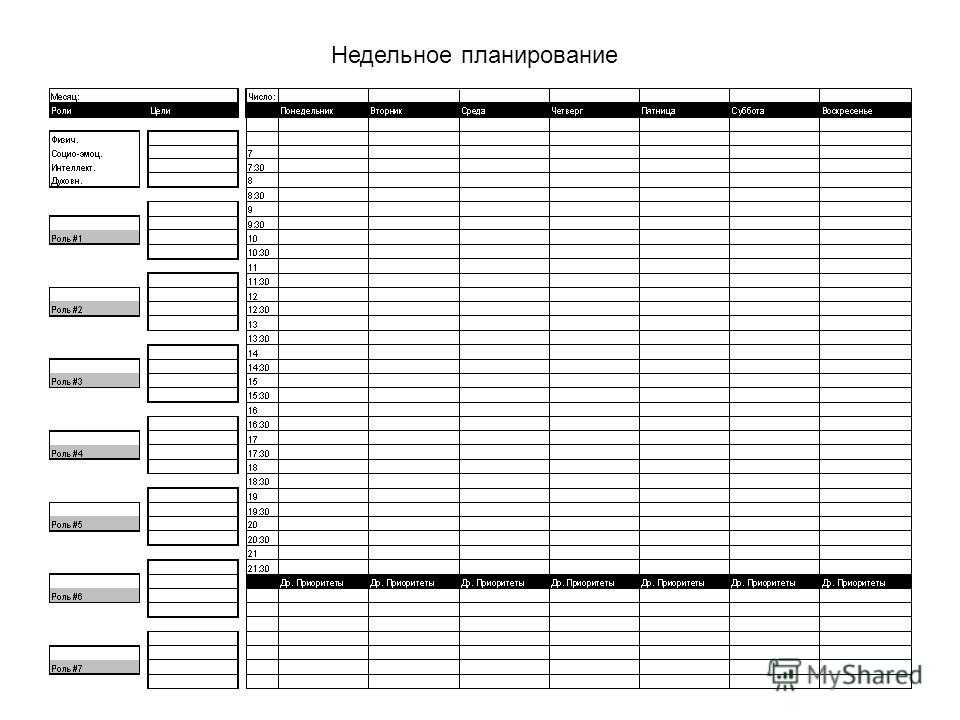
На диаграмме Ганта тонкие полоски внутри полосок задач означают процент выполнения работы для каждой задачи.
- В столбце «Выполнено (%)» укажите процент выполненной работы для каждой задачи. Введите целое число, и Smartsheet автоматически добавит знак процента.
- В столбце «Ответственное лицо» выберите имя исполнителя из вашего раскрывающегося списка контактов или введите имя вручную.
Индивидуализируйте настройки вашего проектного плана в Smartsheet
Всего несколько кликов мыши, и вы сможете настроить внешний вид вашей временной шкалы проекта.
1.
Настройте шрифт и цвет в вашем проектном плане
- Чтобы изменить тип или размер шрифта, использовать выделение жирным, курсив или подчеркивание, кликните по ячейке с текстом, который вы хотите изменить. Слева на панели инструментов вы найдёте все параметры форматирования текста.
- Чтобы изменить цвет фона строки, кликните по самой крайней левой ячейке, чтобы выделить всю строку.
 Затем кликните по ячейке в виде ведёрка с краской и выберите цвет, который вы хотите использовать.
Затем кликните по ячейке в виде ведёрка с краской и выберите цвет, который вы хотите использовать.
2.
Изменение цвета в вашей диаграмме Ганта
- Кликните правой кнопкой мыши по полосе задачи и выберите «Параметры цвета».
- Выберите подходящий вам цвет из цветовой палитры.
- Если вы хотите применить один и тот же цвет для нескольких задач, кликните по полоскам этих задач, удерживая клавишу Shift. Затем отпустите Shift, кликните правой кнопкой мыши по любой из выбранных полос и нажмите «Параметры цвета».
Поиск лучшего шаблона плана проекта
План проекта – это ваша дорожная карта. В плане чётко отображены все задачи, цели, роли и обязанности, сроки выполнения и многие другие для всех лиц, участвующих в проекте. Найдите подходящий шаблон плана проекта – и вы сможете без труда планировать проект, а также предоставлять доступ заинтересованным лицам к ключевым вехам и обновлениям. Кроме того, заранее отформатированный шаблон поможет повторно использовать одни и те же процессы для каждого нового проекта.
Кроме того, заранее отформатированный шаблон поможет повторно использовать одни и те же процессы для каждого нового проекта.
Узнайте, как без труда создать шаблон плана проекта. Попробуйте 30-дневную бесплатную версию Smartsheet.
Попробуйте бесплатную версию Smartsheet
Столы Jotform | Универсальное рабочее пространство для ваших данных
Таблицы Jotform | Универсальное рабочее пространство для ваших данных
Преобразование ваших данных в
Таблица / Карточки / Отчет / Календарь / Загрузки / Форма
Jotform Tables — это больше, чем просто онлайн-база данных и больше, чем просто электронная таблица рабочее пространство, позволяющее собирать и упорядочивать данные, сотрудничать с другими пользователями и изменять способ управления рабочим процессом.
Начните сейчас — это бесплатно!
Превратите свои данные в единое командное рабочее пространство.

Необычная электронная таблица
Редактируйте, упорядочивайте, подключайте и делитесь
Забудьте все, что вы знали о электронных таблицах. С помощью Jotform Tables вы можете просматривать все свои данные в визуально потрясающем и удобном для совместной работы виде электронной таблицы, которую легко редактировать и делиться. Настройте формулы, фильтры и метки с цветовой кодировкой, чтобы упорядочить данные.
Начните сейчас — это бесплатно!
Разыгрывайте свои карты прямо в режиме просмотра карт
Кое-что о заполнителе карт
Одним щелчком мыши вы можете переключиться в режим просмотра карт, чтобы отображать отдельные записи в виде легко читаемых карточек — как Rolodex! Это отличный способ управлять деловыми потенциальными клиентами и контактами, информацией о клиентах, заявлениями о приеме на работу и многим другим.
Начните сейчас — это бесплатно!
Отчет
Отчет
Визуализируйте свои данные с помощью автоматически создаваемых отчетов
Настройте свои отчеты с помощью Report Builder
Мгновенно создавайте профессиональные отчеты с помощью Jotform Report Builder. Вы можете не только полностью настраивать свои отчеты и загружать их в формате PDF, вы также можете встраивать отчеты в режиме реального времени на свой веб-сайт, которые автоматически обновляются, когда в вашей таблице появляется новая запись!
Вы можете не только полностью настраивать свои отчеты и загружать их в формате PDF, вы также можете встраивать отчеты в режиме реального времени на свой веб-сайт, которые автоматически обновляются, когда в вашей таблице появляется новая запись!
Начните сейчас — это бесплатно!
Календарь
Календарь
Управление расписанием в виде календаря
Удобное управление календарем
Отслеживаете ли вы встречи, собеседования или сроки выполнения проектов, превратите любой список дат в профессиональный календарь одним щелчком мыши! Ваш календарь автоматически обновляется при добавлении новых записей в таблицы Jotform, чтобы вы и ваша команда были в курсе событий.
Начните сейчас — это бесплатно!
Загрузки
Загрузки
Организуйте все свои файлы в одном месте
Редактируйте, упорядочивайте, подключайте и делитесь
Это больше, чем традиционная электронная таблица. Идеальный способ упорядочить ответы в форме. Сделайте свою работу проще.
Идеальный способ упорядочить ответы в форме. Сделайте свою работу проще.
Начните сейчас — это бесплатно!
Онлайн-форма
Онлайн-форма
Красивые формы с мощными функциями
Расширьте возможности своего рабочего процесса с помощью форм.
Собирайте данные с помощью настраиваемых онлайн-форм. Ответы автоматически появятся в таблицах Jotform, готовых для использования вами и вашей командой.
Начните сейчас — это бесплатно!
Получите дополнительную информацию о таблицах Jotform.
бесплатных шаблонов рабочего расписания для Word и Excel |Smartsheet
Автор Smartsheet
Кейт Эби
13 апреля 2016 г.
Попробуйте Smartsheet бесплатно
Получите бесплатную демонстрацию Smartsheet
В этой статье мы собрали все лучшие шаблоны планирования работы, чтобы предоставить вам наиболее полный список, чтобы вы могли удовлетворить потребности своих сотрудников в планировании и управлении временем.
На этой странице вы найдете загружаемый шаблон расписания сотрудников, шаблон еженедельного графика работы, шаблон графика ротации и многое другое в форматах Excel и Word. Мы также предоставили шаблоны рабочих графиков в Smartsheet, платформе для выполнения работы в режиме реального времени, которая упрощает планирование и отслеживание ваших графиков и обеспечивает более совместную работу, чем в Excel.
Шаблон расписания сотрудников
Скачать шаблон расписания сотрудников
Excel | Smartsheet
Этот бесплатный шаблон показывает недельный график смен и рассчитывает оплаченные часы и трудозатраты на основе ваших данных. Вы можете настроить начальный день недели, а смены можно выделить, чтобы указать дневную смену, ночную смену, часы отпуска или другие рабочие смены сотрудников.
Шаблон двухнедельного графика работы
Скачать шаблон двухнедельного графика работы
Excel | Smartsheet
Этот шаблон двухнедельного рабочего графика позволяет планировать заранее и просматривать две полные недели, включая выходные. Сутки делятся на часовые отрезки с 7:00 до 18:00. Этот шаблон можно настроить для изменения дат или временных интервалов, а также распечатать как пустой документ, если вам нужно расписание, которое можно заполнить вручную.
Сутки делятся на часовые отрезки с 7:00 до 18:00. Этот шаблон можно настроить для изменения дат или временных интервалов, а также распечатать как пустой документ, если вам нужно расписание, которое можно заполнить вручную.
Шаблон еженедельного графика работы
Скачать шаблон еженедельного графика работы
Excel | Умный лист
В этом простом шаблоне недельного графика работы есть столбец с именами и назначениями сотрудников, за которым следуют столбцы для каждого дня недели, включая выходные. В верхней части укажите, для какого отдела предназначено расписание, и настройте неделю в соответствии с потребностями вашего бизнеса.
Шаблон графика смен сотрудников
Скачать шаблон графика смен сотрудников
Excel | Smartsheet
Этот шаблон расписания смен сотрудников показывает ежедневные смены для каждого сотрудника с разбивкой по часам и с местом для назначения задач или рабочих областей. Базовый формат делает его простым в использовании и легким для чтения сотрудниками.
График ротации
Скачать шаблон графика ротации
Excel | Smartsheet
Сменный график может затруднить планирование и поддержание порядка. В этом бесплатном шаблоне графика смены работы показано еженедельное расписание на каждый месяц. Он включает в себя каждый месяц года, создавая годовой обзор графика ротации работ.
Шаблоны 5-дневного графика работы
Скачать шаблон 5-дневного еженедельного графика работы, 8-6pm
Скачать шаблон графика работы на 5 дней в неделю, 24 часа
Скачать шаблон графика работы на 5 дней в неделю с двумя на странице
Скачать шаблон графика работы на 5 дней в неделю с примечаниями
5 дней в неделю Образец графика работы с 8 до 18 часов. для Excel: Если вам нужен только график рабочих дней с указанием рабочих часов, этот шаблон обеспечивает простое представление календаря рабочей недели. Каждый час разбит на 15-минутные интервалы, поэтому задачи можно организовывать в течение дня.
Шаблон 5-дневного рабочего графика, 24-часовой: Этот бесплатный недельный шаблон похож на 5-дневный рабочий график выше, но показывает 24-часовой обзор для каждого дня. Это отлично подходит для сменных смен или любых задач, которые необходимо запланировать поздно ночью или рано утром.
5-дневное еженедельное рабочее расписание с двумя шаблонами на странице: Этот пустой шаблон недельного расписания является простым и простым в использовании. Добавляйте свои собственные периоды времени и планируйте свою неделю с понедельника по пятницу.
Шаблон 5-дневного еженедельного рабочего графика с примечаниями: Этот шаблон рабочего графика на будние дни предлагает простоту пустого календаря с дополнительным преимуществом раздела для заметок. Используйте эту область для инструкций сотрудникам, для создания более подробного плана или в качестве заметок для себя на предстоящую неделю.
Шаблоны еженедельного графика работы пн-сб
Шаблон еженедельного графика работы пн-сб
Пн-сб Недельный график работы с двумя на странице
Еженедельный рабочий график пн-сб с примечаниями
Шаблон еженедельного рабочего графика пн-сб: Создайте еженедельный рабочий график, включающий субботу. Сохраните пустую версию этого шаблона недельного графика работы и создавайте новую на каждую неделю. Если ваше расписание изменится, вы можете легко изменить шаблон, чтобы он соответствовал.
Сохраните пустую версию этого шаблона недельного графика работы и создавайте новую на каждую неделю. Если ваше расписание изменится, вы можете легко изменить шаблон, чтобы он соответствовал.
Пн-Сб Еженедельный график работы с двумя на странице: Наличие двух шаблонов на одной странице упрощает планирование заранее. Это отлично подходит для предприятий с субботними сменами или для тех, кто хочет легко просматривать календарь своей недели.
Пн-Сб Недельный рабочий график с примечаниями: Нужно дополнительное место для письменных напоминаний? Этот шаблон еженедельного графика работы предлагает представление с понедельника по субботу, а также место для заметок в нижней части страницы.
Шаблоны еженедельного расписания Sun-Sat
sun-sat Weekly Weekly Prade Prade Shatpate
sun-Sat Weekly Рабочий график с двумя на странице
sun-Sat Weekly Work Grade с шаблоном Notes
7.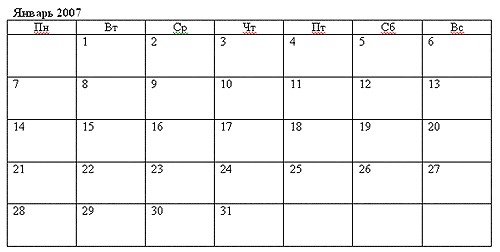 Сб Образец рабочего графика на неделю с 8:00 до 18:00
Сб Образец рабочего графика на неделю с 8:00 до 18:00
Шаблон недельного графика работы вс-сб, 24 часа
Шаблон недельного графика работы вс-сб: Создайте полный недельный план с помощью этого бесплатного шаблона, включая выходные дни. Идеально подходит для предприятий розничной торговли, которым необходимо планировать работу сотрудников в субботу или воскресенье, или для планирования семейных обязанностей и других мероприятий наряду с рабочим графиком в будние дни.
Вс-Сб Еженедельный рабочий график с двумя на странице: Этот бесплатный шаблон обеспечивает два представления календаря на одной странице с еженедельными рабочими графиками, включая выходные дни. Это пустой шаблон, который легко заполнить, прочитать, распечатать и изменить.
Вс-Сб Еженедельный рабочий график с примечаниями Шаблон: Бесплатный шаблон, показывающий каждый день недели с добавлением примечаний внизу.
Вс-Сб Образец недельного рабочего графика с 8:00 до 18:00: Если вам нужен полный недельный календарь, включая выходные, этот рабочий график показывает каждый час дня, начиная с 8:00 и заканчивая 17:00.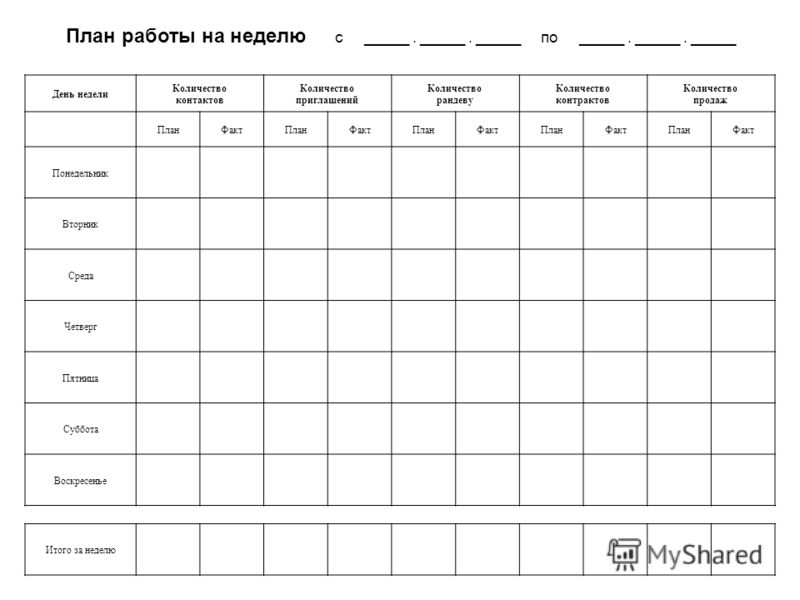 час.
час.
Вс-Сб Шаблон недельного графика работы, 24-часовой: Создайте недельный график работы, включающий каждый день недели и 24 часа для каждого дня.
Шаблон еженедельного графика работы пн-вс
Загрузить шаблон еженедельного графика работы пн-вс
Будьте организованы с этим бесплатным еженедельным графиком работы, в котором указаны даты с понедельника по воскресенье. Каждая дата выделена жирным шрифтом и ее легко увидеть, а каждый день разбит на три части: утро, день и вечер.
Календарь сменной работы
Загрузить шаблон календаря сменной работы
Подобно приведенному выше шаблону ротации, этот график обеспечивает представление по годам, но в форме календаря. Формат позволяет быстро визуализировать рабочую неделю для любой недели года. Четко различаются дневные и ночные смены, а также могут быть включены праздничные или отпускные дни.
Шаблоны рабочего расписания в формате Word
Загрузить шаблон рабочего расписания с воскресенья по субботу с 8:00 до 18:00
Рабочий график можно использовать для простого планирования и документирования отработанных часов, но его также можно использовать для назначения задач и отслеживание прогресса для обеспечения соблюдения сроков, что делает его полезным инструментом для управления проектами. Конечно, рабочие графики не ограничиваются бизнес-настройками. Даже если вы не планируете сотрудников, простой рабочий календарь может стать отличным инструментом для личного планирования и управления временем. Пустой шаблон календаря позволяет легко составить недельный план для школы, семейных мероприятий, работы по дому или личных целей.
Конечно, рабочие графики не ограничиваются бизнес-настройками. Даже если вы не планируете сотрудников, простой рабочий календарь может стать отличным инструментом для личного планирования и управления временем. Пустой шаблон календаря позволяет легко составить недельный план для школы, семейных мероприятий, работы по дому или личных целей.
Все приведенные ниже шаблоны отформатированы для Microsoft Word. Некоторые включают время суток, в то время как другие пусты. Каждый шаблон легко адаптируется, если вам нужно настроить дни недели или другие детали. Каждый шаблон Word можно загрузить бесплатно, и он совместим со старыми версиями Word.
Скачать шаблон графика работы пн-вс на неделю с 8:00 до 18:000018
Загрузить шаблон 5-дневного рабочего графика с примечаниями
Загрузить 5-дневный рабочий график, шаблон «Два на одной странице»
Совершенствуйте планирование и работу с персоналом с помощью Smartsheet
у вас есть правильное покрытие, когда вам это нужно.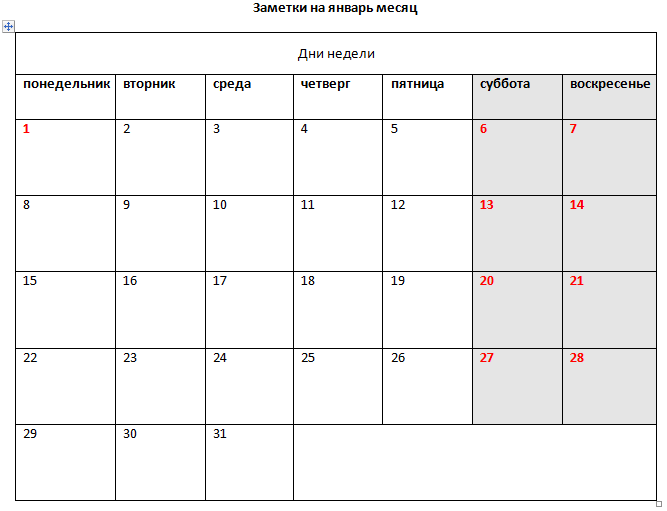

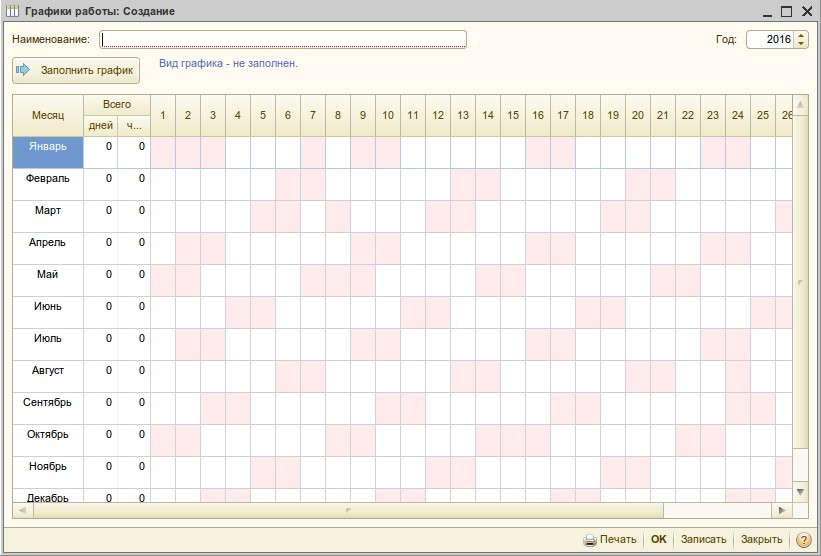
 Вы также можете добавить дополнительные заголовки для составления более подробного плана, например, «Бюджет», «Затраты» и т.д.
Вы также можете добавить дополнительные заголовки для составления более подробного плана, например, «Бюджет», «Затраты» и т.д.
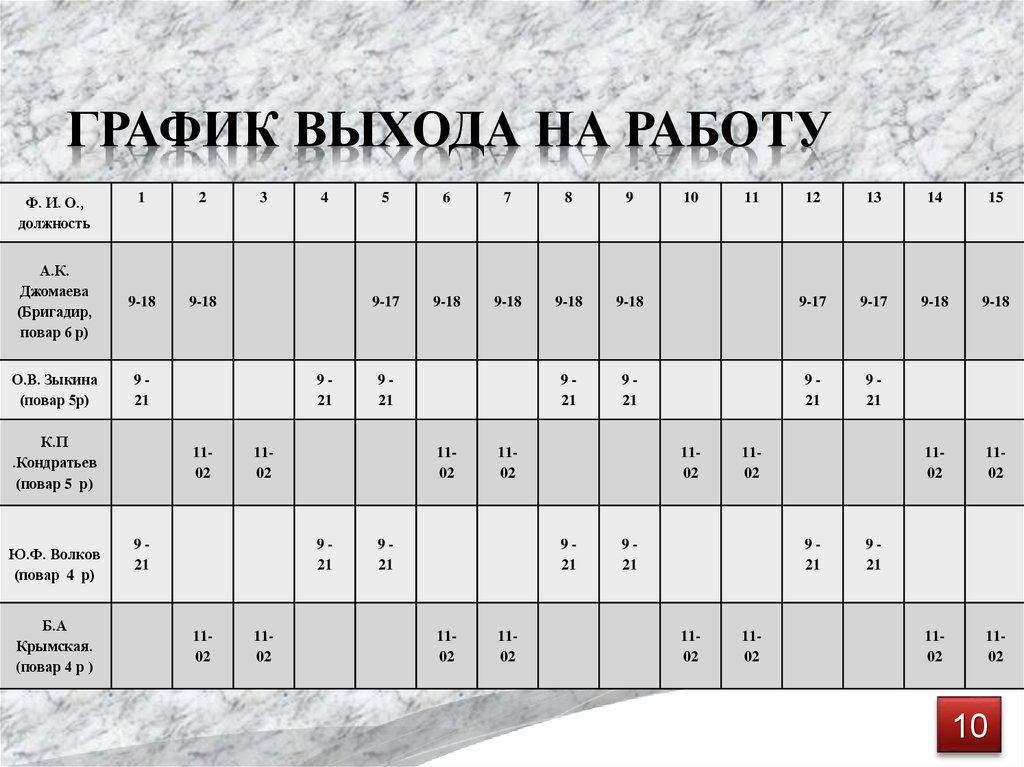
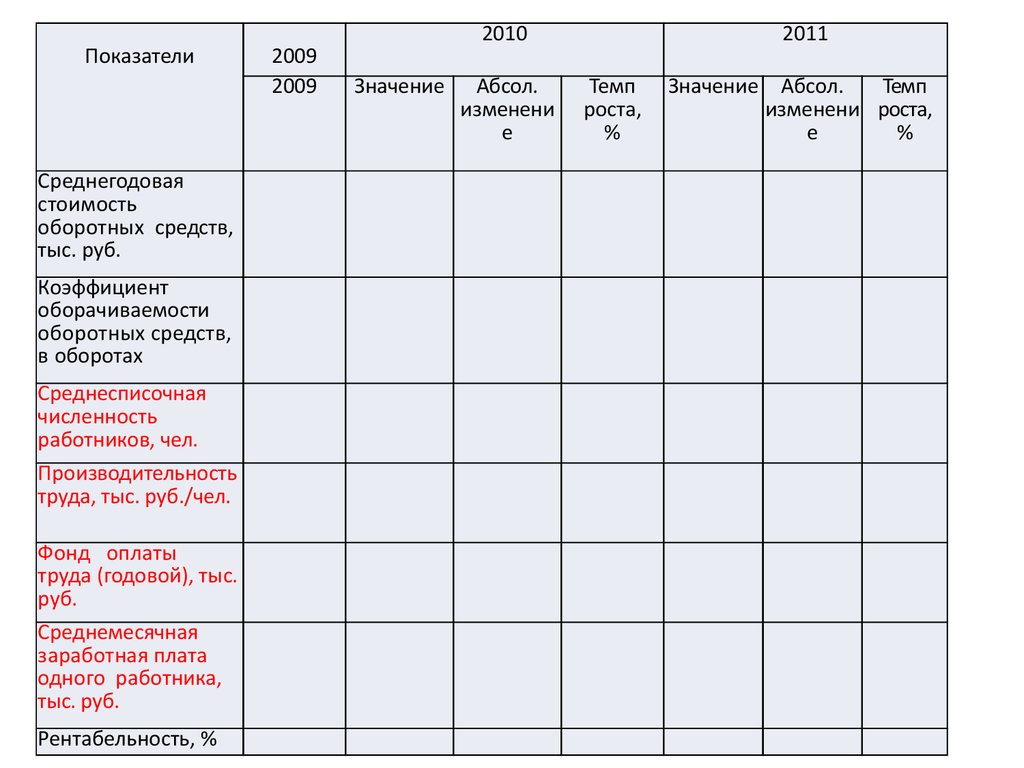
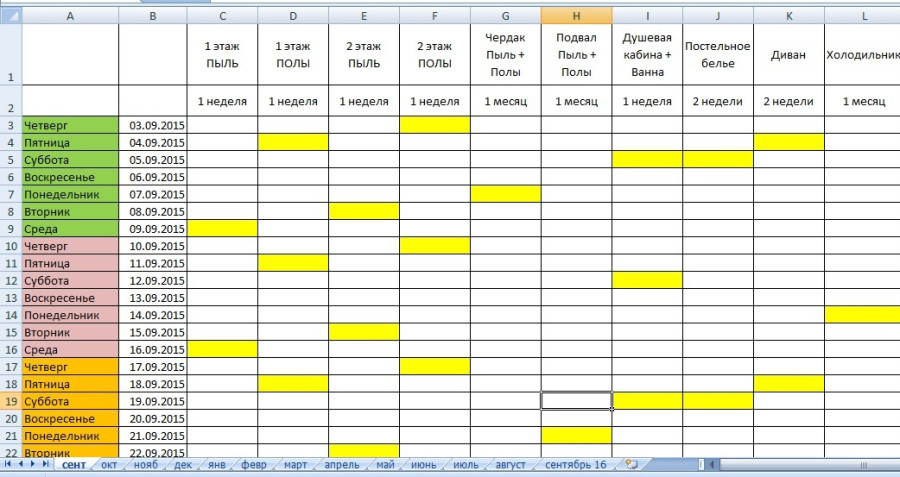

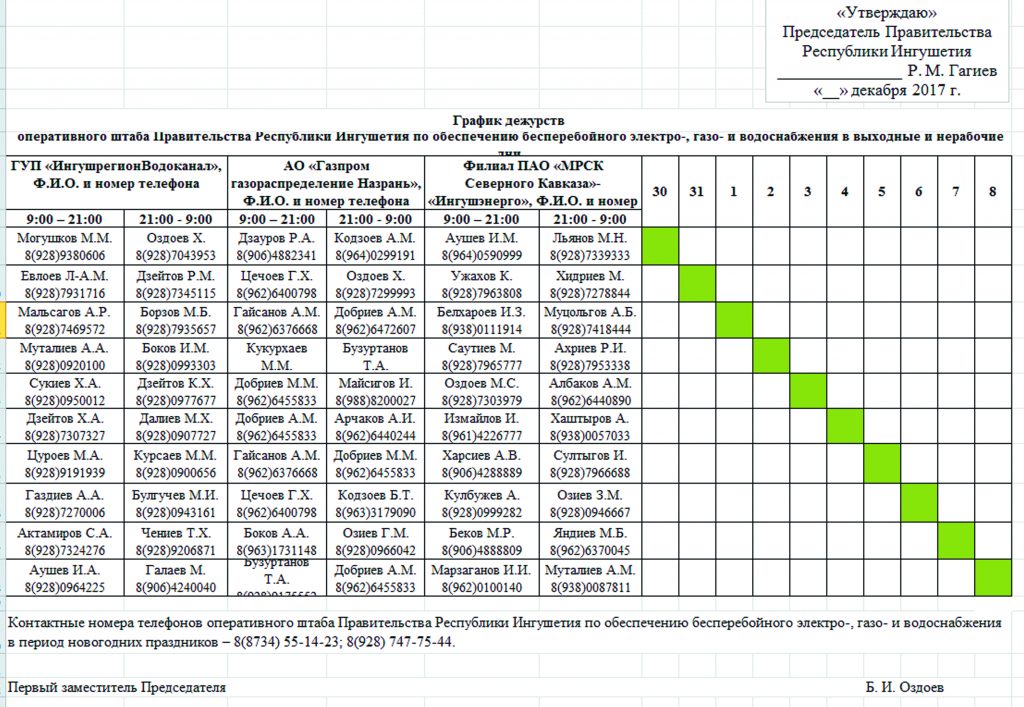 здесь).
здесь).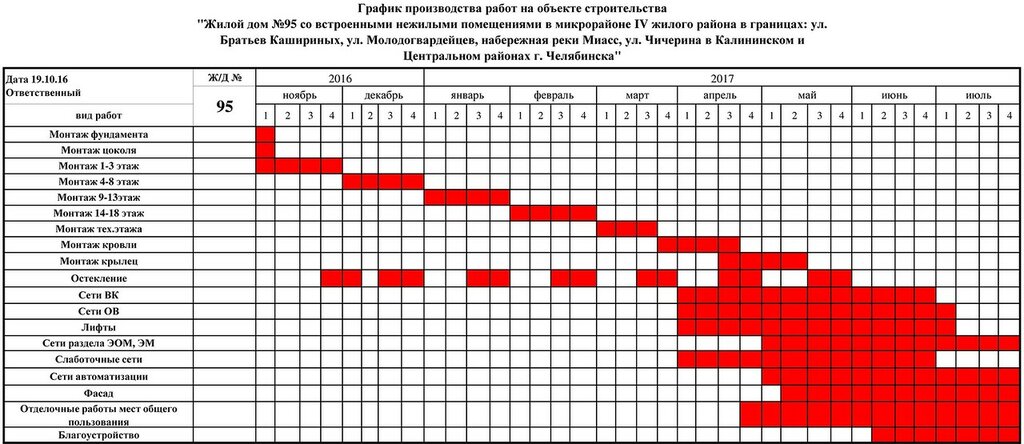 Затем кликните по ячейке в виде ведёрка с краской и выберите цвет, который вы хотите использовать.
Затем кликните по ячейке в виде ведёрка с краской и выберите цвет, который вы хотите использовать.